Word 拆分是非常常見的一種需求,我們可以根據需求指定一個數量,然後將 Word 拆分對應數量的多個文檔,這個需求看起來簡單,但是想要高效的完成批量操作並沒有那麼簡單,今天就帶大家一起來看一下如何批量將 Word 拆分成指定數量的多個文檔。
相信大家在工作當中,經常會碰到需要對 Word 文檔進行拆分的場景,有些時候我們需要根據頁數對 Word 進行拆分,有時候則需要指定拆分後的文件數量,不同的場景網外有不同的拆分 Word 文檔的需求。 那麼假如我們需要將 Word 文檔拆分成指定數量的多個文檔,我們應該怎麼操作呢?
其實拆分 Word 文檔的方案有很多,但是假如我們需要拆分的文檔數量很多的時候,我們就需要找到一種比較高效的方法來幫我們進行 Word 拆分的工作,而不是單個文檔單個文檔的拆分。 今天給大家介紹的是一款批量處理的工具-「我的ABC軟體工具箱」,它可以幫我們非常高效的對 Word 進行拆分,可以批量將 Word 拆分成指定數量的多個文檔,大量的 Word 文檔也只需要一次操作就能全部進行拆分。
我們打開「我的ABC軟體工具箱」,按下圖所示,左側選擇「合併拆分」,右側選擇「Word 拆分成多個文件」的功能。
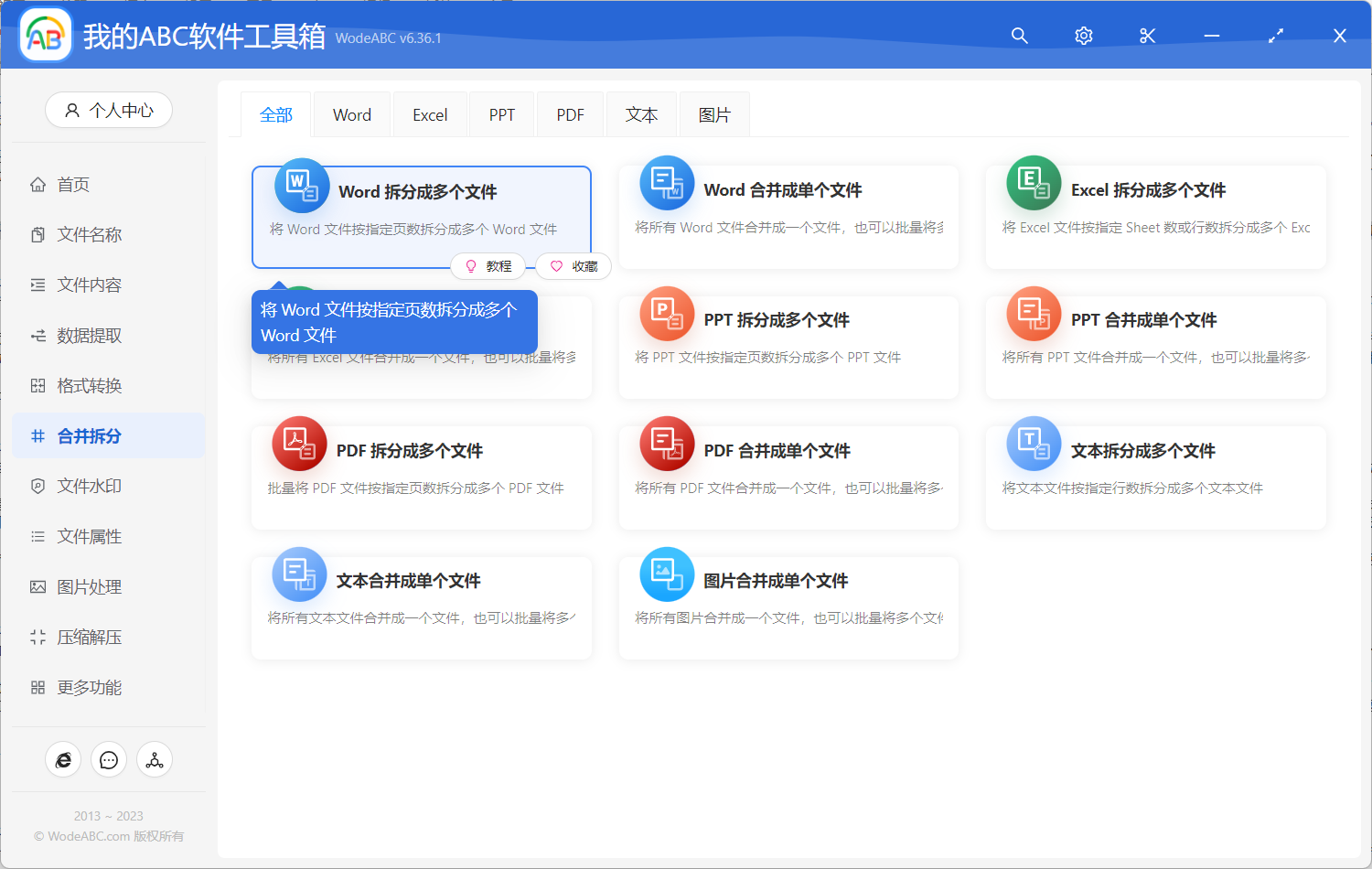
想到實現批量將 Word 拆分成指定數量的多個文檔,就需要點擊上面的按鈕進入到功能內部。
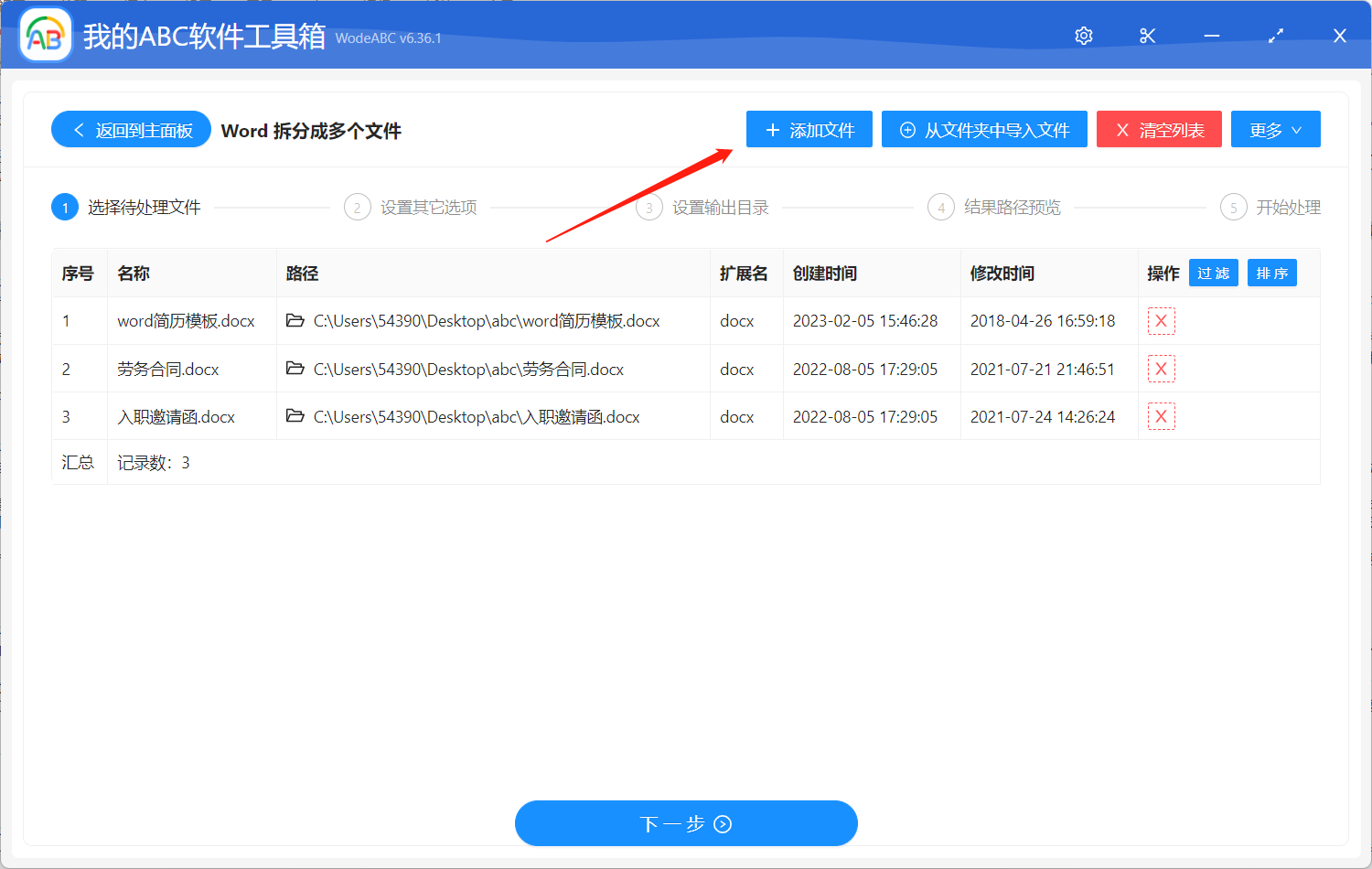
進入功能內部之後,我們首選選擇需要被拆分的 Word 文檔,可以一次性選擇多個 Word 批量進行處理。 選擇好之後,我們就可以點擊下一步,進入到選項設置的界面。
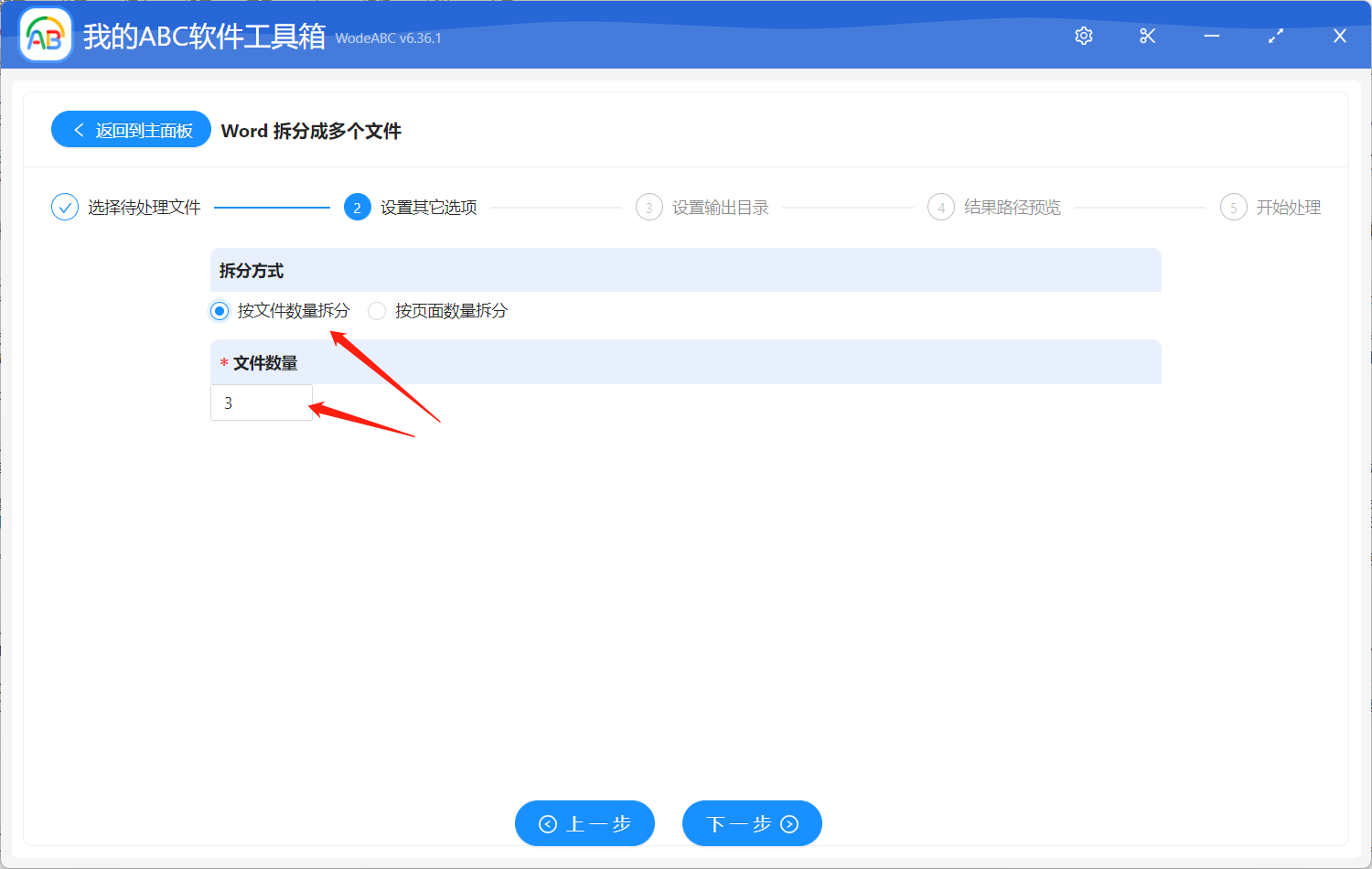
由於我們是需要將 Word 拆分成指定數量的多個文檔,因此這裡「拆分方式」選擇「按文件數量拆分」這個選項,「文件數量」填寫每個 Word 需要拆分的數量,填寫好之後,就可以點擊下一步進入到輸出目錄設置的界面了。
輸出目錄設置的界面非常的簡單,做好輸出目錄設置之後,我們就可以點擊下一步交給軟件幫我們進行批量將 Word 拆分成指定數量的多個文檔的處理了。 從操作上我們可以看出來,非常簡單非常高效的就完成了批量將 Word 拆分成指定數量的多個文檔的操作。 這個工具處理可以批量將 Word 拆分成指定數量的多個文檔,還可以批量將 PDF、PPT 等多種類型的文檔拆分成指定數量的多個文檔,大家可以根據自己的實際需求進行使用。